در این مقاله از بلاگ برقچی قصد داریم به آموزش پیکربندی روتر بی سیم بپردازیم. مسیریاب یا روتر (Router) یک دستگاه سختافزاری یا مجازی است که اطلاعات بین دو یا چند شبکه کامپیوتری را به روش سوئیچینگ یا «راهگزینی بستهای» (packet switching) انتقال میدهد. بدین منظور، روتر با بررسی هر بسته، آدرس IP مقصد آن را به دست آورده و بهترین مسیر انتقال را محاسبه میکند. در نهایت، هر بسته را از مسیری که محاسبه کرده، انتقال میدهد.
در واقع روتر یک «دروازه» (gateway) معمولی است که در محل تلاقی دو یا چند شبکه، از جمله اینترنت قرار میگیرد. هر «بسته اطلاعاتی» (packet) برای رسیدن به مقصد خود ممکن است از طریق صدها روتر در شبکههای مختلف هدایت شود.
در حالی که تولیدکنندگان در طول این سالها برنامههای نصب را آسانتر کردهاند، بهترین نتیجه از خرید روتر بیسیم جدید شما معمولاً به معنای عمیق شدن کمی عمیقتر از روال استاندارد نصب است. فقط به این دلیل که همه چیز را به برق وصل کردهاید و همه چراغ های چشمک زن سبز شدهاند، به معنای عملکرد شبکه یا امنیت آن در حد ممکن نیست. برای پیکربندی صحیح روتر و بهینه سازی شبکه بی سیم خود ، این مراحل اساسی را دنبال کنید.
بیشتر بخوانید: روتر چیست؟ همه چیز درباره روتر!
آموزش پیکربندی روتر بی سیم ، از کجا باید شروع کنیم؟
قدم اول: از منوی سایت تنظیمات به بخش Wireless->Wireless Settingsبروید.
نکته: توجه داشته باشید که اسم SSID را میتوانید به دلخواه تغییر بدهید و یا از اسم پیش فرض استفاده کنید. حتما توجه داشتهباشید که منطقه خود را به درستی انتخاب کنید. همچنین توجه داشتهباشید که گزینههای “Enable Wireless Router Radio و Enable SSID Broadcast تیک خورده باشند. لطفا به دیگر تنظیمات این بخش دست نزنید.
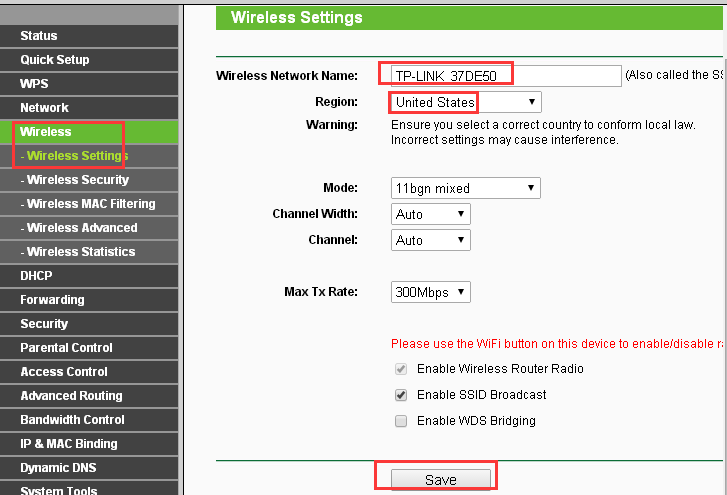
آموزش پیکربندی روتر بی سیم
قدم دوم: بر روی دکمه Save کلیک کنید تا تنظیمات شما ذخیره شود.
نکته: توجه داشته باشید که پس از زدن دکمه Save یک کادر قرمز به عنوان (برای ریبوت دستگاه اینجا کلیک کنید تا دستگاه ریبوت شود) نیازی به این کار نیست زیرا روتر در آخر تنظیمات باید ریبوت شود.
قدم سوم: از بخش چپ منو گزینه Wireless->Wireless Security را انتخاب کنید. پیشنهاد میشود که از WPA/WPA2 Personal استفاده کنید البته ممکن است در برخی از از مدلها به اسم WPA-PSK/WPA2-PSK تعریف شده باشد. دقت داشته باشید که از الگوریتم رمزنگاری AES استفاده کنید.
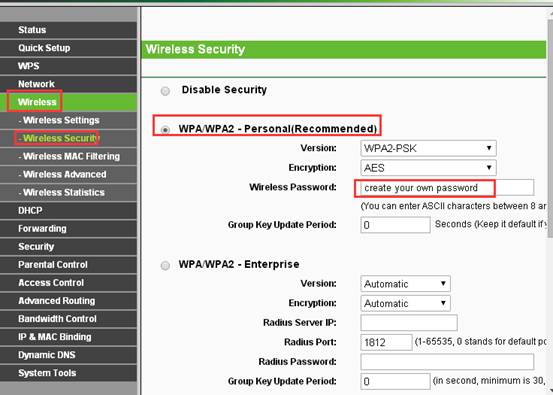
کانفیگ روتر بی سیم
قدم چهارم: بر روی دکمه Save کلیک کنید تا تنظیمات شما ذخیره شود. سپس در بالای صفحه بر روی click here کلیک کنید تا دستگاه ریبوت شود اگر حواستان نبود و از این بخش خارج شدید میتوانید از مسیر system tools و گزینه reboot اقدام به این کار کنید.
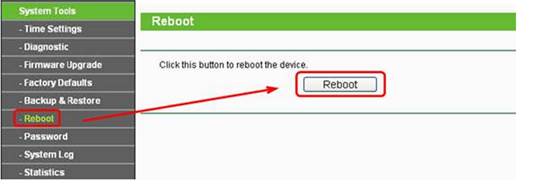
حتما بخوانید: آموزش تصویری تغییر رمز وای فای
چگونه می توانیم مسیریاب خود را پیکربندی کنیم؟
با تنظیم نام کاربری و گذرواژه، میتوانید تنظیمات روتر خود را انجام دهید. همانند پخت و پز یک شام، هیچ روش “صحیحی” برای نصب روتر وجود ندارد و هر مدل بسته به ویژگی های خود، مراحل منحصر به فرد خود را دارد. به همین دلیل، تلاش برای توصیف هر مسیر پیکربندی ممکن در اینجا طاقت فرسا و بی معنی است. ما توصیه می کنیم برای اطلاعات بیشتر با دفترچه راهنمای روتر خود مشورت کنید.
روتر وای فای چگونه کار میکند؟
روترهای بیسیم سیگنال پهنای باند ورودی شما را تبدیل کرده و آن را در سرتاسر خانه منتقل میکنند. سپس این سیگنال توسط دستگاههای شما شامل موبایل، لپتاب، تبلت و غیره که وایرلس خود را فعال کرده باشند شناسایی شده و شما قادر به اتصال به آن هستید.
روتر وایرلس چیست؟
روتر وایرلس، مسیریاب بیسیم معمولاً در خانهها یافت میشوند، آنها دستگاههای سختافزاری هستند که ارائه دهندگان خدمات اینترنتی با استفاده از آنها، شما را به کابل شبکه یا شبکه اینترنت XDSL آنها (انواع مختلف خط اشتراک دیجیتال) وصل میکنند. یک روتر وایرلس(مسیریاب بی سیم) ترکیبی از عملکردهای یک اکسس پوینت (نقطه دسترسی بیسیم) (WAP) و روتر (مسیریاب) را ارائه میدهد.
کنترل والدین
کنترل والدین، به شما امکان می دهد محدودیت زمانی را برای زمان ورود هر دستگاه مجاز (مشخص شده توسط آدرس MAC) در شبکه تعیین کنید. ابتدا از فیلتر کردن آدرس MAC استفاده کنید تا مطمئن شوید فقط دستگاههای تأیید شده می توانند به روتر شما متصل شوند. سپس از کنترل والدین استفاده کنید تا مطمئن شوید دستگاه های مجاز فقط در چند ساعت تأیید شده می توانند به هم متصل شوند. فقط چند دقیقه طول می کشد تا تنظیم شود، و به طور کلی مانند داشتن یک روتر با پیکربندی خوب، سردردهای بی شماری را درمان می کند و اطمینان حاصل کنید که خانه شما بسیار روانتر کار می کند.
نظارت بر ترافیک
این می تواند مفید باشد که بدانید چگونه می توانید ترافیکی را که از طریق شبکه شما عبور می کند ببینید، همچنین توانایی ایجاد محدودیت در ترافیک گفته شده. اگر هر یک از این دو ویژگی برای شما جالب است، به منوی تنظیمات پیشرفته روتر خود بروید. معمولاً گزینه ای به نام مانیتور ترافیک، ترافیک سنج یا موارد مشابه وجود دارد. این ویژگی را فعال کنید و می توانید ترافیک روتر خود را مشاهده کنید. در بعضی از روترها می توانید ترافیک ورودی (بارگیری)، ترافیک خروجی (بارگذاری) یا هر دو را محدود کنید. همه روترها از ویژگی نظارت بر ترافیک برخوردار نیستند، اما خدمات آنلاین زیادی وجود دارد که می توانند این کار را برای شما انجام دهند.
سخن پایانی در مورد کانفیگ روتر بی سیم
در این مطلب از بلاگ برقچی سعی کردیم به آموزش پیکربندی روتر بی سیم بپردازیم. امیدواریم این آموزش برای شما مفید بوده باشد. در ادامه اگر سوال در مورد پیکربندی روتر بیسیم یا کانفیگ روتر بیسیم دارید با ما در میان بگذارید.
حتما بخوانید: آموزش ساخت جیمیل













دیدگاه شما
اولین نفری باشید که نظر میدهید